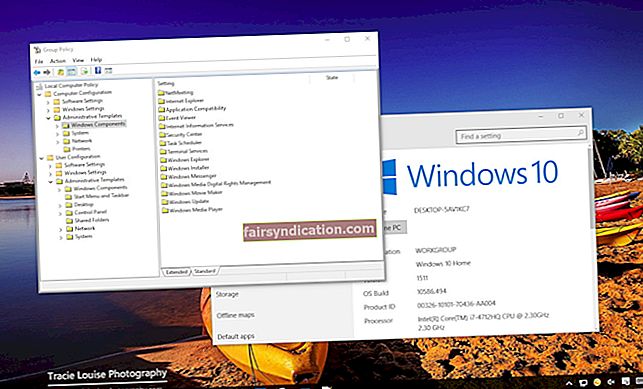Иако многи успијевају у организираном нереду, још увијек има људи који више воле да уредно уређују своје датотеке и имејлове. На много начина, Мари Кондо је била у праву када је рекла да у уметности сређивања постоји трансформишућа магија. То је такође разлог зашто Мицрософт Оутлоок остаје популаран до данас. Овај програм за управљање е-поштом не само да омогућава кориснику да шаље и прима е-пошту, већ му омогућава и да синхронизује е-пошту директно у календар и листу контаката.
Као и многим другим услугама е-поште, Оутлоок и даље није стран проблемима. Недавно су се многи корисници жалили на проблеме са слањем е-поште. Нису могли успешно да доставе пошту јер их у томе спречава код грешке 0к80042109. Па, ако сте пронашли овај чланак због тог проблема, не брините више. Научићемо вас како да поправите Мицрософт Оутлоок код грешке 0к80042109.
Шта је грешка 0к80042109 у програму Оутлоок?
Код грешке 0к80042109 обично се појављује док корисници покушавају да пошаљу е-пошту путем Мицрософт Оутлоок-а. Њихове одлазне е-адресе не стижу до примаоца и на екрану виде поруку о грешци у вези са проблемима на серверу е-поште. Чини се да ово питање не утиче на друге системске процесе. То не узрокује замрзавање, успоравање или пад система. Подразумева се да то утиче само на Оутлоок. У већини случајева приказују се следеће поруке о грешци:
„Слање и примање пријављене грешке (0к80042109): Оутлоок не може да се повеже са вашим одлазним (СМТП) сервером е-поште.“
„Слање пријављене грешке (0к80042109): Оутлоок не може да се повеже са одлазним (СМТП) сервером е-поште.“
Ако сте добили прву поруку о грешци, то значи да вас проблеми са Интернет везом спречавају у успешној испоруци е-поште. У међувремену, друга порука вам говори да Оутлоок не реагује и неће вам дозволити да извршите било коју радњу. Нећете моћи да га конфигуришете или ажурирате, што ће вам спречити и слање или примање е-поште.
Овај проблем може изгледати познат људима који питају: „Шта је грешка 0к800ццц0е у програму Оутлоок?“ Напокон, њихови симптоми су прилично слични. Дакле, било да сте наишли на грешку 0к80042109 или грешку 0к800ццц0е, уверени смо да ће вам наша решења помоћи да успешно шаљете и примате е-пошту.
Решење 1: Уклањање и додавање налога
- На тастатури притисните тастер Виндовс + И да бисте покренули апликацију Подешавања.
- Када се отвори апликација Подешавања, изаберите Апликације.
- Прелистајте апликације док не пронађете Оутлоок.
- Изаберите Оутлоок, а затим кликните Напредне опције.
- На следећој страници кликните на Ресетуј.
- Након ресетовања Оутлоок налога, поново додајте информације.
- Конфигуришите свој Оутлоок налог, а затим сачекајте да заврши поступак синхронизације.
Након подешавања Оутлоок налога, покушајте поново да пошаљете е-пошту да бисте видели да ли је грешка нестала.
Решење 2: Инсталирање ажурирања на чекању
Редовна ажурирања су неке од сјајних ствари о оперативном систему Виндовс 10. Наравно, Мицрософт слуша повратне информације људи. Развија закрпе које ће решити проблеме на које се корисници жале. Дакле, да бисте се решили грешке 0к80042109, предлажемо да инсталирате све исправке на чекању. Обично систем аутоматски преузима ове исправке у позадини. Међутим, можете и ручно да покренете поступак да бисте одмах поправили грешку. Ево корака:
- Идите на траку задатака, а затим кликните десним тастером миша на икону Виндовс.
- У менију одаберите Сеттингс.
- Сада изаберите Ажурирање и безбедност.
- На следећој страници идите у десно окно и кликните на Цхецк фор Упдатес.
- Нека Виндовс Упдате провери да ли има доступних исправки.
- Ако постоје исправке, преузмите их. По завршетку процеса, поново покрените рачунар да бисте инсталирали исправке.
Након инсталирања исправки, покушајте поново да користите Оутлоок да бисте видели да ли је грешка нестала. Ако се настави, покушајте са следећим решењем.
Решење 3: Онемогућавање вашег проки сервера
Ако постоје проблеми са повезивањем са сервером е-поште, препоручујемо вам да привремено онемогућите прокси сервер. Можда омета везу, због чега се појављује грешка 0к80042109. Да бисте то урадили, следите упутства у наставку:
- Притисните тастер Виндовс + С на тастатури да бисте покренули оквир за претрагу.
- У оквир за претрагу унесите „ЦМД“ (без наводника).
- Морате да покренете повишени облик командне линије. Дакле, уместо да кликнете на ОК, на тастатури треба да притиснете Цтрл + Схифт + Ентер.
- Када се командна линија покрене, извршите следећу наредбу:
нетсх винхттп ресетовање проксија
Ова командна линија ће уклонити ваш проки сервер, конфигуришући ваш систем за директан приступ Интернету.
4. решење: Онемогућавање независног антивируса
Поред онемогућавања прокси сервера, помогло би и ако деактивирате и независни антивирус. Могуће је да ваша безбедносна апликација омета Оутлоок-ове операције. Дакле, ако је то случај, предлажемо да привремено онемогућите антивирус. Ако грешка 0к80042109 нестане, можда ће бити најбоље ако у потпуности деинсталирате своју сигурносну апликацију.
Ако сте забринути због рањивости вашег система, препоручујемо вам да користите поуздан антивирус. Постоји много сигурносних софтверских програма, али Ауслогицс Анти-Малваре је међу реткима који могу пружити свеобухватну заштиту. Дизајнирао га је и сертификовани програмер Мицрософт Силвер Апплицатион. Дакле, можете бити сигурни да то неће ометати вашу апликацију за размену порука. Подразумева се да га можете користити заједно са Виндовс Дефендером.
Решење 5: Коришћење командне линије да бисте се решили нежељених датотека
- Кликните икону Сеарцх на траци задатака, а затим откуцајте „Цомманд Промпт“ (без наводника).
- Десним тастером миша кликните Цомманд Промпт из резултата, а затим изаберите Рун ас Администратор.
- Ако се од вас затражи да дате дозволу апликацији, кликните Да.
- Унутар командне линије упишите „цлеанмгр“ (без наводника), а затим притисните Ентер.
- Ваш систем ће започети тражење и брисање нежељених датотека.
Када се поступак чишћења заврши, покушајте поново да шаљете е-пошту путем програма Оутлоок да бисте видели да ли је проблем решен.
Решење 6: Провера Интернет везе
Понекад ваша е-пошта не успе да прође због ваше споре Интернет везе. Да бисте проверили да ли је то случај, препоручујемо вам да извршите следеће кораке за решавање проблема:
- Поново покрените рутер и модем.
- Покушајте да користите жичну Интернет везу уместо да се повежете на ВиФи.
- Поново покрените рачунар.
Када се уверите да имате стабилну везу, можете покушати да шаљете е-пошту путем програма Оутлоок.
Решење 7: Промена одлазног порта
Подразумевано је вредност стандардног одлазног СМТП (Симпле Маил Трансфер Протоцол) порта постављена на 25. Вреди напоменути да многи добављачи Интернет услуга блокирају ову вредност порта. Ако је ово проблем, нећете моћи да примате и шаљете е-пошту. У овом случају можете бирати између два решења:
- Промена СМТП вредности на 26
- Прелазак на ТЛС порт, а затим избор 587
Друга опција подразумева постављање неконвенционалне вредности порта. Ипак, то је тестирано решење за ово питање. Дакле, предлажемо да следите упутства у наставку:
- Покрените Оутлоок, а затим кликните Алатке.
- Приступите подешавањима налога, а затим двапут кликните на адресу е-поште.
- Изаберите Још подешавања, а затим кликните Напредно.
- Промените СМТП порт одлазног сервера у 587, а затим одаберите ТЛС шифровање.
- Потврдите промене које сте унели.
Након модификације одлазног порта, проверите да ли можете да шаљете е-пошту без поруке о грешци.
Решење 8: Реконфигурисање заштитног зида
Ако се проблем настави јављати и када сте конфигурисали одлазне портове, требало би да проверите да ли заштитни зид узрокује грешку. Виндовс заштитни зид ретко блокира поуздане функције оперативног система. Упркос томе, овај проблем се још увек може догодити с времена на време. Да бисте проверили да ли заштитни зид дозвољава Оутлоок-у приступ Интернету, следите кораке у наставку:
- Притисните тастер Виндовс + С на тастатури да бисте отворили оквир за претрагу.
- У оквир за претрагу откуцајте „Заштитни зид Виндовс“ (без наводника), а затим из резултата одаберите Заштитни зид и мрежна заштита.
- Када уђете у заштитни зид и мрежну заштиту, кликните на везу „Дозволи апликацију преко заштитног зида“.
- Сада потражите следеће процесе и омогућите их и за јавне и за приватне мреже:
За Оутлоок: Оутлоок.еке
За Оутлоок Екпресс: Мсимн.еке
- Кликните на ОК да бисте потврдили промене које сте унели.
Поново покрените рачунар, а затим проверите да ли је грешка нестала.
Решење 9: Извођење обнављања система
Такође можете вратити систем у стање у којем проблем није постојао. Можете извршити враћање система да бисте се решили грешке 0к80042109. Да бисте то урадили, следите упутства у наставку:
- Кликните икону Сеарцх на траци задатака.
- Откуцајте „Обнављање система“ (без наводника), а затим одаберите Створи тачку враћања из резултата.
- Кликните на Обнављање система, а затим у новом прозору кликните на Даље.
- Уверите се да је изабрана опција Прикажи више тачака враћања.
- Сада изаберите тачку враћања која датира из времена када проблем није постојао.
- Кликните на Нект да бисте започели поступак.
Након враћања система, поново покрените рачунар и покушајте поново да користите Оутлоок. Ако грешка и даље постоји, препоручујемо да испробате последње решење у овом чланку.
Решење 10: Поновна инсталација програма Оутлоок
Ако сте испробали све методе у овом чланку, а проблем се и даље јавља, последње уточиште је поновно инсталирање програма Оутлоок на рачунар. Наравно, прво морате да деинсталирате апликацију. То можете учинити тако што ћете извршити следеће кораке:
- На тастатури притисните тастер Виндовс + Р. То ће покренути дијалошки оквир Покрени.
- У дијалошком оквиру Покрени откуцајте „Цонтрол Панел“ (без наводника), а затим кликните на ОК.
- Сада кликните Деинсталирај програм у оквиру Програми.
- Потражите Оутлоок, а затим кликните десним тастером миша.
- Изаберите Деинсталирај да бисте уклонили апликацију.
- Након уклањања апликације, поново инсталирајте Оутлоок.
Када је поступак инсталације завршен, поново покрените рачунар и проверите да ли је грешка нестала.
Надамо се да вам је једно од наших решења помогло да се решите грешке 0к80042109.
Ако желите да предложите друге методе за решавање проблема, слободно их поделите у коментарима испод.